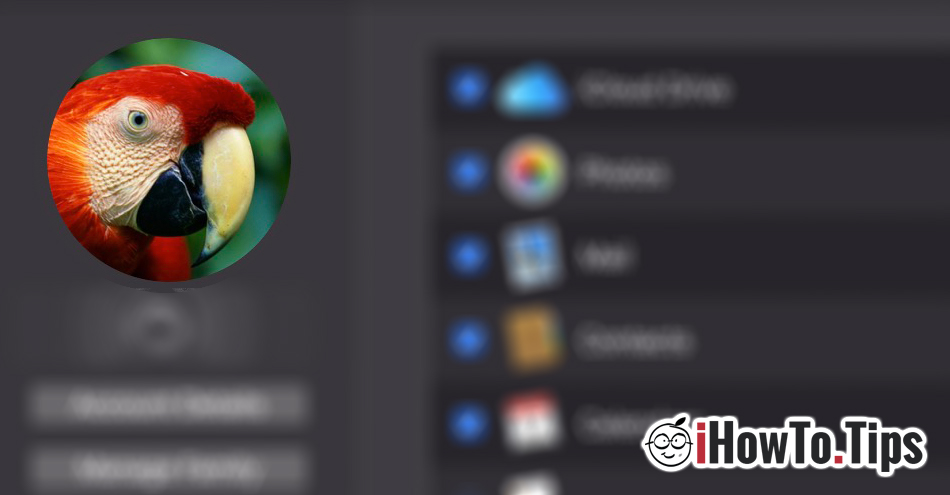Као и већина онлине налога, и даље iCloud имамо могућност подешавања профиле пицтуре. У поређењу са Фацебоок-ом, који има на уму да је слика профила лична, Apple нуди нам на Mac скуп слика од којих можемо одабрати слику за налог.
Слика профила iCloud видљив је на различитим местима на којима смо аутентификовани. Од ваш рачун iCloud од iPhone (ин Settings) К App Store на Мац-у.
Како да промените слику профила налога iCloud на Мац-у
КСНУМКС. Отвара панел System Preferences и кликнемо на „iCloud".
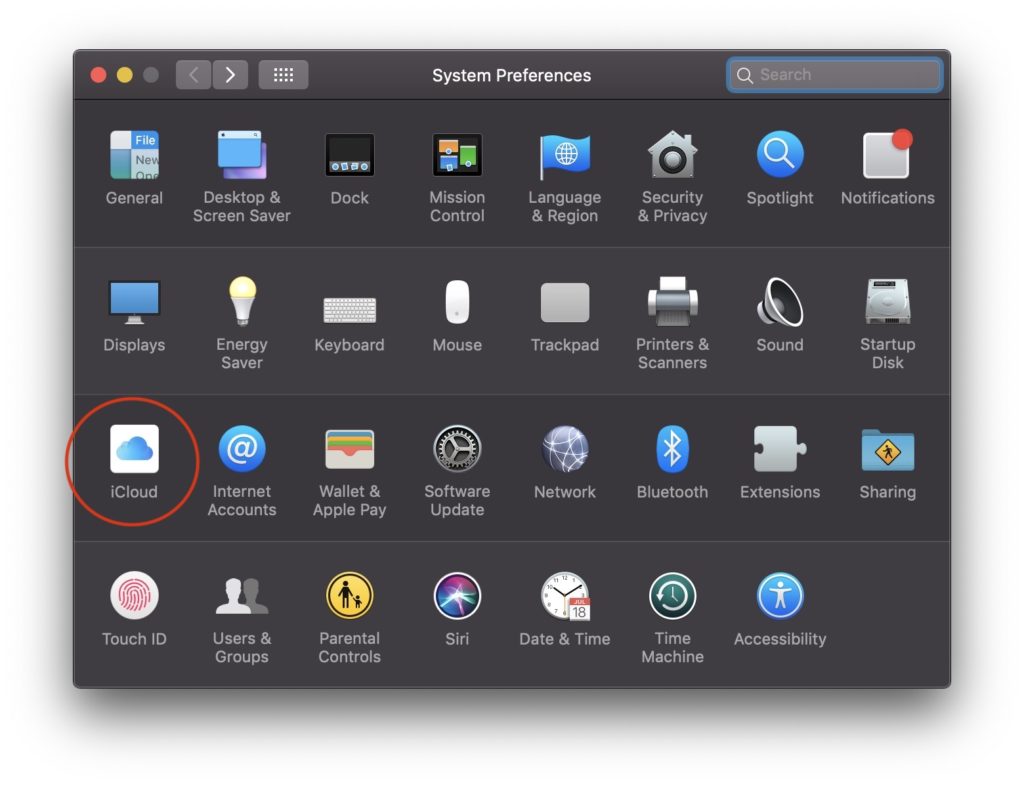
КСНУМКС. У "iCloud„На траци са леве стране имамо профилну слику нашег налога. Ако померимо курсор преко њега, одмах ће се појавити дугме „Уреди“.
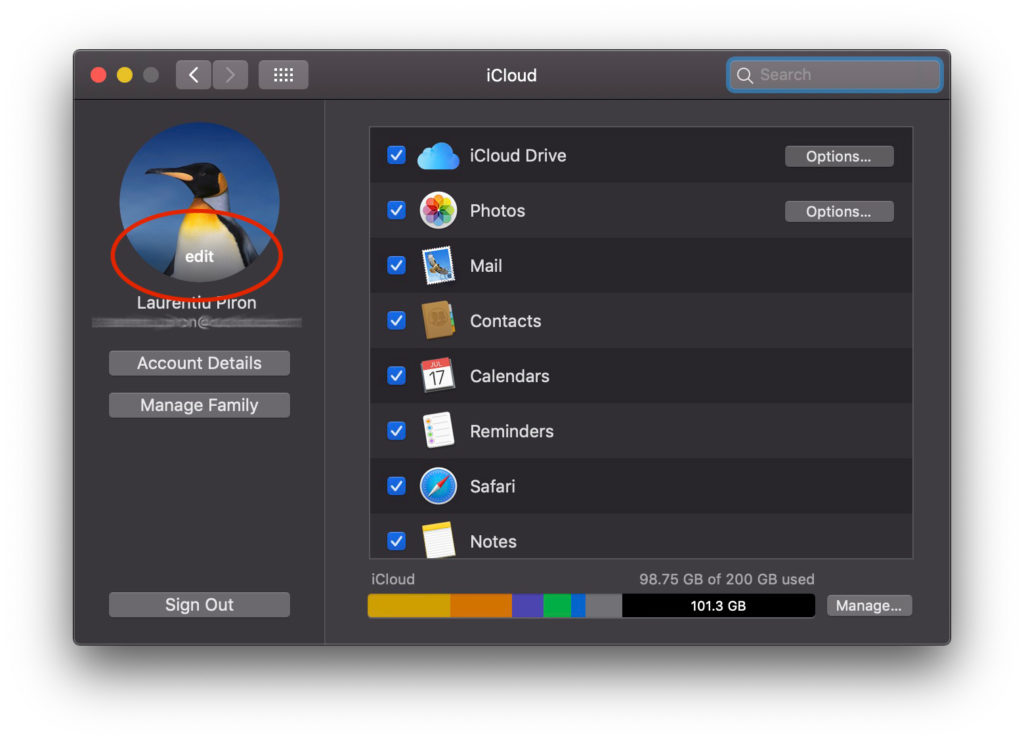
3. У дијалошком оквиру који се отвара након што кликнемо на „едит„Имамо више могућности.
- струја - је тренутна слика на којој имамо могућност уређивања увећања / умањивања.
- дефаултс - имамо скуп слика унапред подешених Apple.
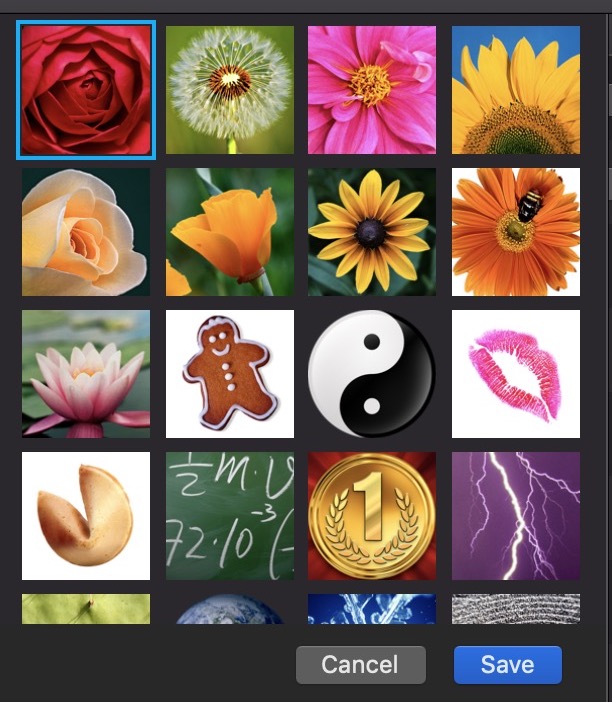
- Камера - камера на МацБоок-у ће се покренути и можете направити снимак за слику профила
- Photos - приказаће слике доступне у фасцикли "Photos”Од вашег корисника.
Ако желите слику профила са свог рачунара, најједноставнији начин је да отворите панел iCloud је у тачки "2" и тако даље Превуците слику преко тренутне. Аутоматски ће бити замењен на оба Mac као и на иПхоне-у или иПад-у.
У многим ситуацијама се корисничка слика на „екрану за пријаву“ не мења, чак и ако је ажурирана у iCloud. Да бисте принудно променили слику „Екран за пријаву“ на Мац-у, идите на „Корисници и групе".
Ова датотека садржи слику налога iCloud у оригиналној величини. Чак и ако на први поглед изгледа да није слика, може се отворити у апликацији „Преглед“.
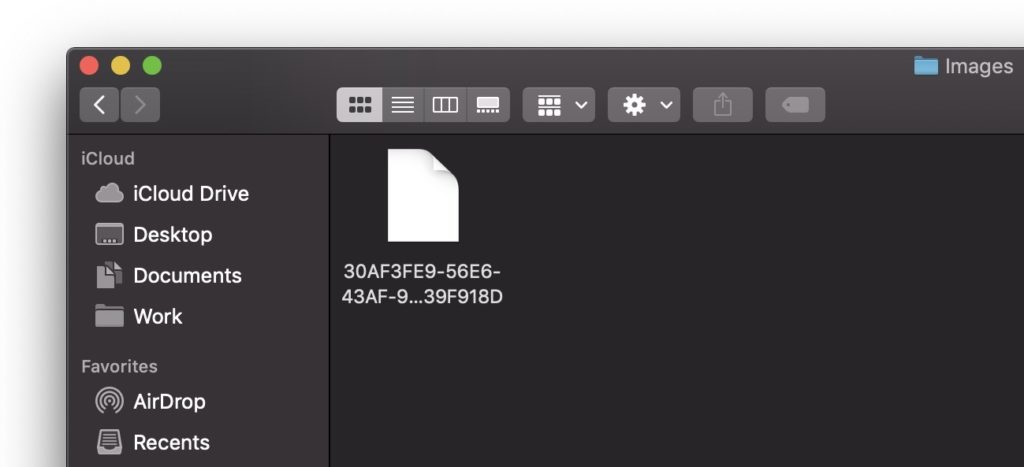
Друга опција је замена слике профила iCloud са вашег иПхоне-а или иПад-а.
Како променити слику профила iCloud са вашег иПхоне-а или иПад-а
Пре свега, морате да се уверите да имате слику на свом иПхоне / иПад-у коју желите да поставите као свој профил.
Отварамо "Settings”И кликните на корисничко име iCloud (Apple ИД). Ово је прва опција у менију "Settings". Инто тхе "Apple ИД" кликните на слику профила, а затим изаберите извор нове слике.
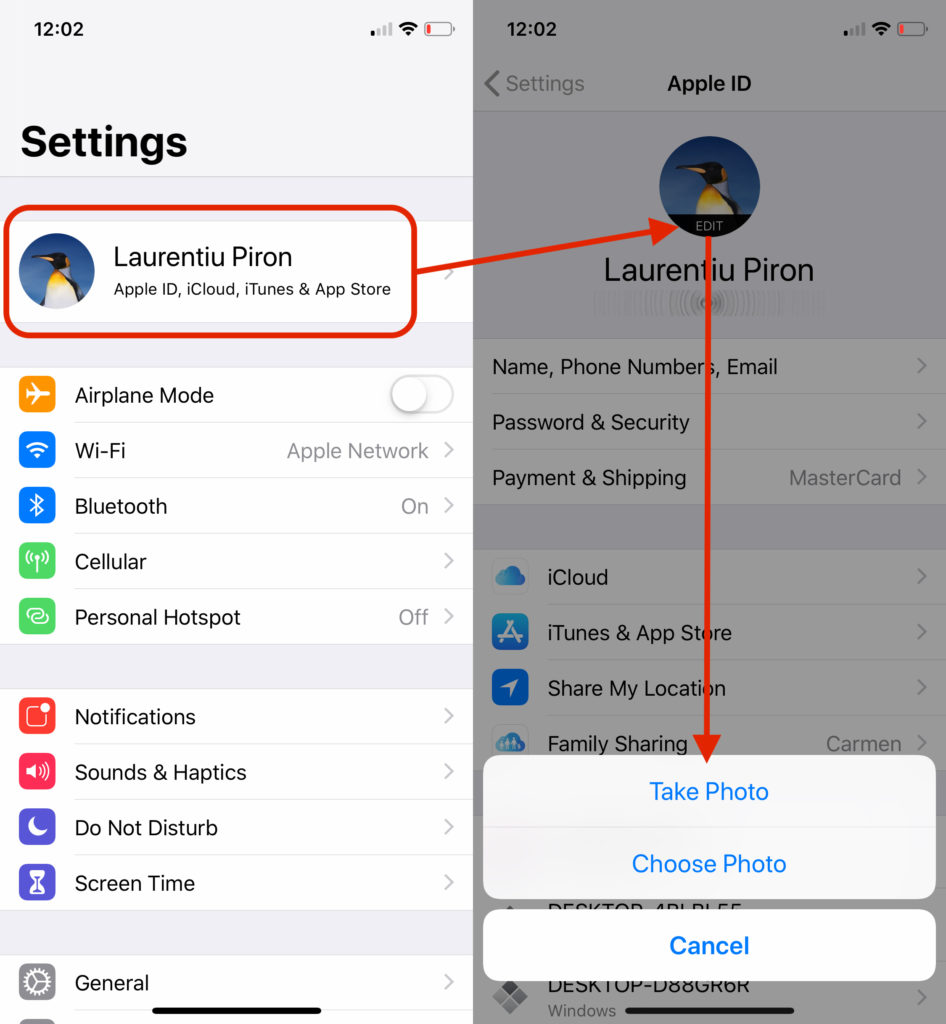
Фотоапарат можемо користити за селфи или можемо одабрати слику која је већ сачувана у "Photos".